sai把两张图片放在一个窗口里的教程
时间:2023-09-25 17:49:02作者:极光下载站人气:106
sai是一款优秀的图像绘制软件,其操作界面是简洁的并且功能齐全,操作起来也比较简单,绘画功能也很丰富实用,因此许多的绘画爱好者都喜欢在这款绘图软件中来进行创作,当用户在绘制图画时,根据自己的需求依次打开了两张图片,用户想要将这两张图片放在一个窗口里,却不知道怎么来操作实现,其实这个问题是很好解决的,用户直接将另一个图片选中并复制下来,接着来到另一个图片的窗口中粘贴即可实现两张图片放在一个窗口中,详细的操作过程是怎样的呢,接下来就让小编来向大家分享一下sai把两张图片放在一个窗口里的方法教程吧,希望用户在看了小编的教程后,能够从中获取到有用的经验。
方法步骤
1.用户在电脑桌面上打开sai软件,并来到编辑页面上来进行设置
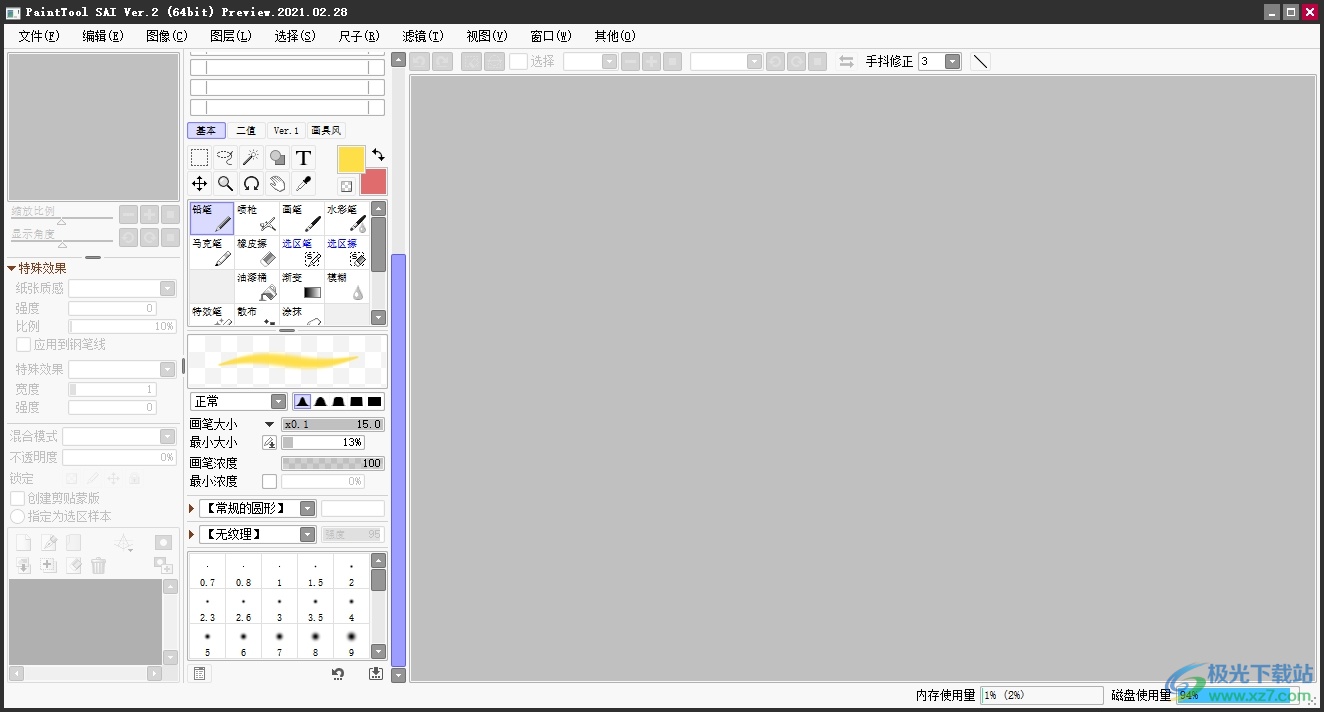
2.接着在页面上方的菜单栏中点击文件选项,将会弹出下拉选项卡,用户选择其中的打开选项
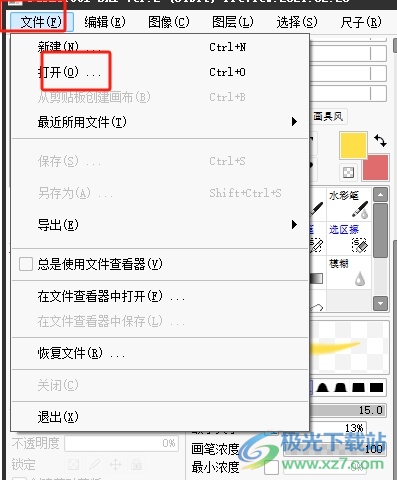
3.进入到文件夹窗口中,用户依次选择其中的两张图片并按下打开按钮
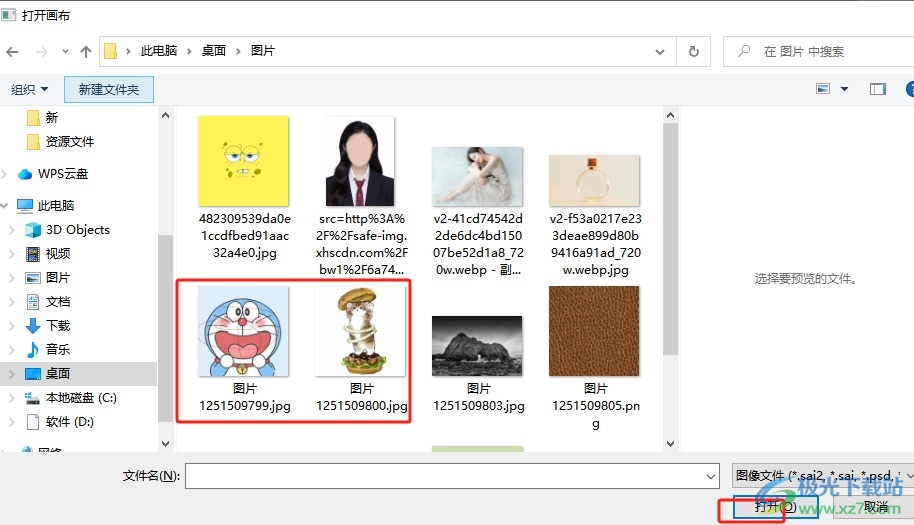
4.如图所示,用户可以看到选中的两张图片会分布在两个不同的窗口中显示
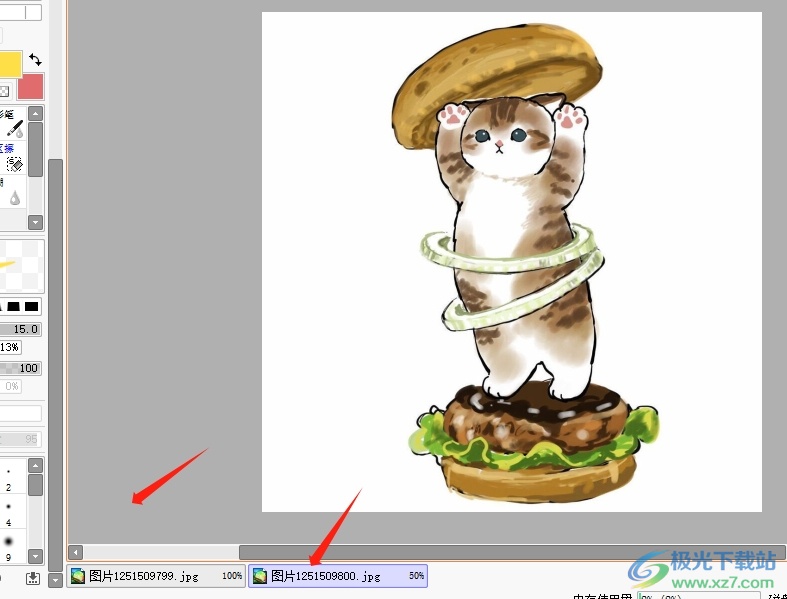
5.用户点击一张图片的窗口,并在左侧的工具栏中选择套索工具来将图片圈选起来,接着按下ctrl+c快捷键复制下来
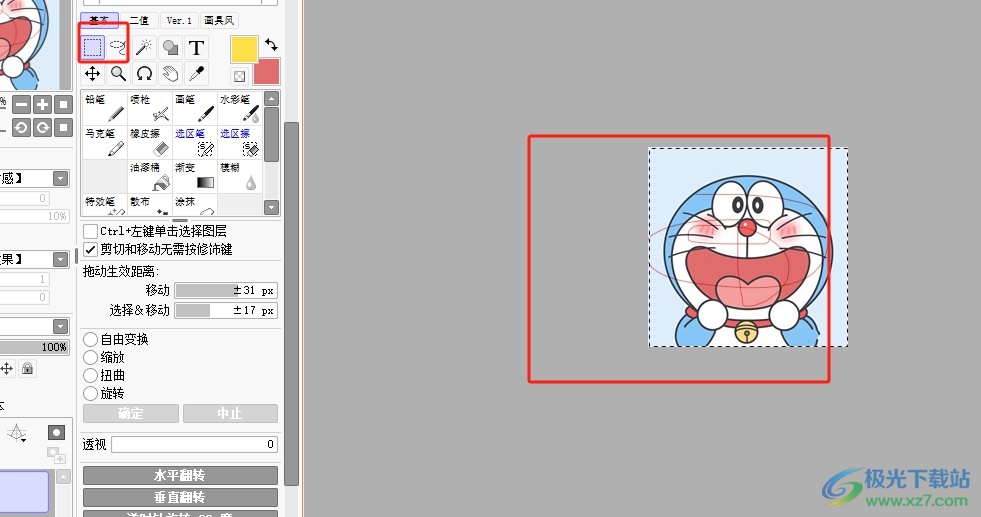
6.随后用户打开另一张图片的编辑窗口,用户直接按下ctrl+v将其粘贴下来就可以了,这样就可以实现两张图片在一个图层中显示出来
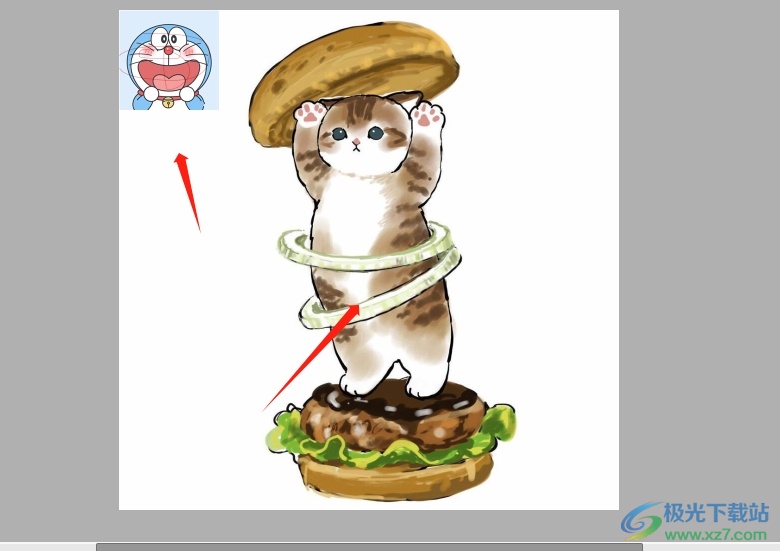
以上就是小编对用户提出问题整理出来的方法步骤,用户从中知道了大致的操作过程为打开两张图片——选中一张图片——复制——在另一张图片窗口中粘贴,操作的过程是很简单的,因此有遇到同样问题的用户就可以根据自己的需求来进行操作。
[download]311064[/download]
相关推荐
相关下载
热门阅览
- 1百度网盘分享密码暴力破解方法,怎么破解百度网盘加密链接
- 2keyshot6破解安装步骤-keyshot6破解安装教程
- 3apktool手机版使用教程-apktool使用方法
- 4mac版steam怎么设置中文 steam mac版设置中文教程
- 5抖音推荐怎么设置页面?抖音推荐界面重新设置教程
- 6电脑怎么开启VT 如何开启VT的详细教程!
- 7掌上英雄联盟怎么注销账号?掌上英雄联盟怎么退出登录
- 8rar文件怎么打开?如何打开rar格式文件
- 9掌上wegame怎么查别人战绩?掌上wegame怎么看别人英雄联盟战绩
- 10qq邮箱格式怎么写?qq邮箱格式是什么样的以及注册英文邮箱的方法
- 11怎么安装会声会影x7?会声会影x7安装教程
- 12Word文档中轻松实现两行对齐?word文档两行文字怎么对齐?
网友评论